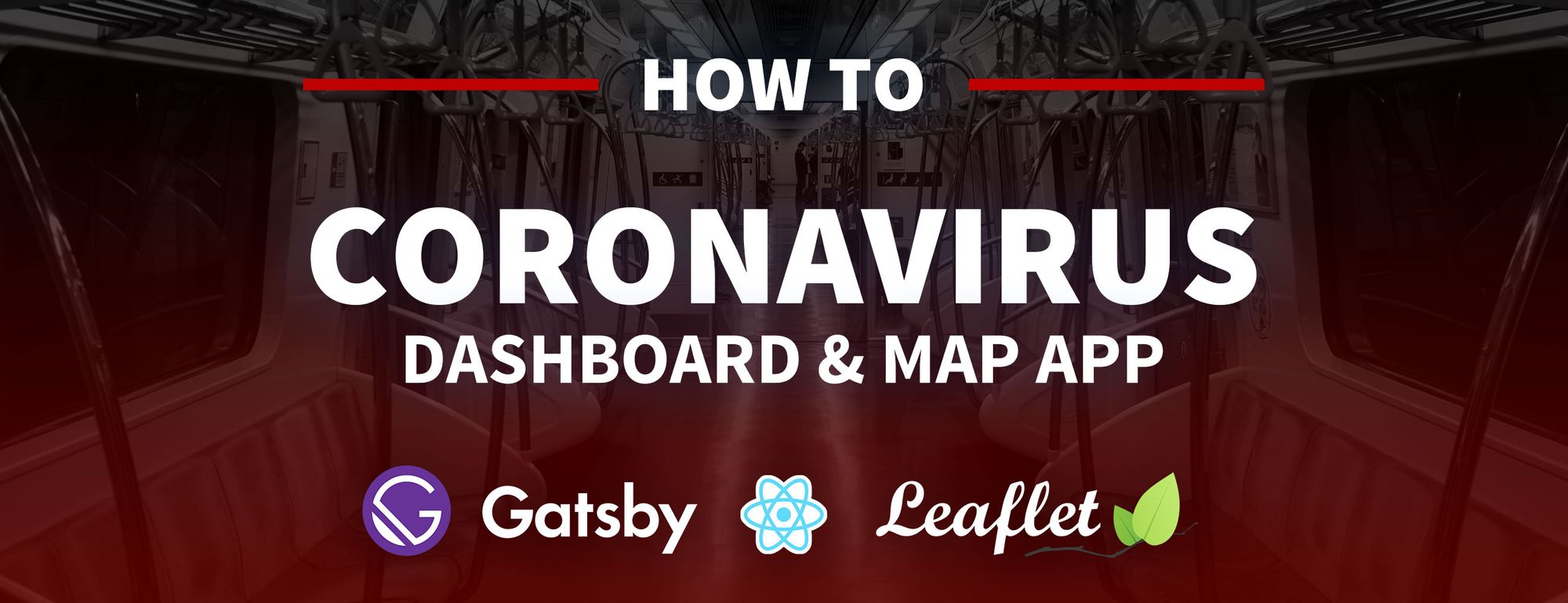
코로나 바이러스 (COVID-19) 전염병은 우리 모두가 일상적으로 상호 작용하는 방식을 빠르게 변화 시켰습니다. 사용 가능한 API를 사용하여 전 세계에 미치는 영향을 보여주는 매핑 앱을 어떻게 만들 수 있습니까?
작성자 참고 사항 : 이것은 실제 데이터를 사용하여 효과적인 매핑 응용 프로그램을 구성하기 위한 데모 및 개념 증명을 위한 것입니다. 완벽하고 정확한 분석을 위해서는 Johns Hopkins University 대시 보드와 같은 도구를 사용해야 합니다. 집에 있어 안전 하십시오! ❤️
우리는 무엇을 만들 것입니까?
최신 코로나 바이러스 통계가 포함 된 API를 사용하고 각 국가가 직면하고 있는 위치와 영향을 매핑 하는 매핑 응용 프로그램을 만들 것입니다.
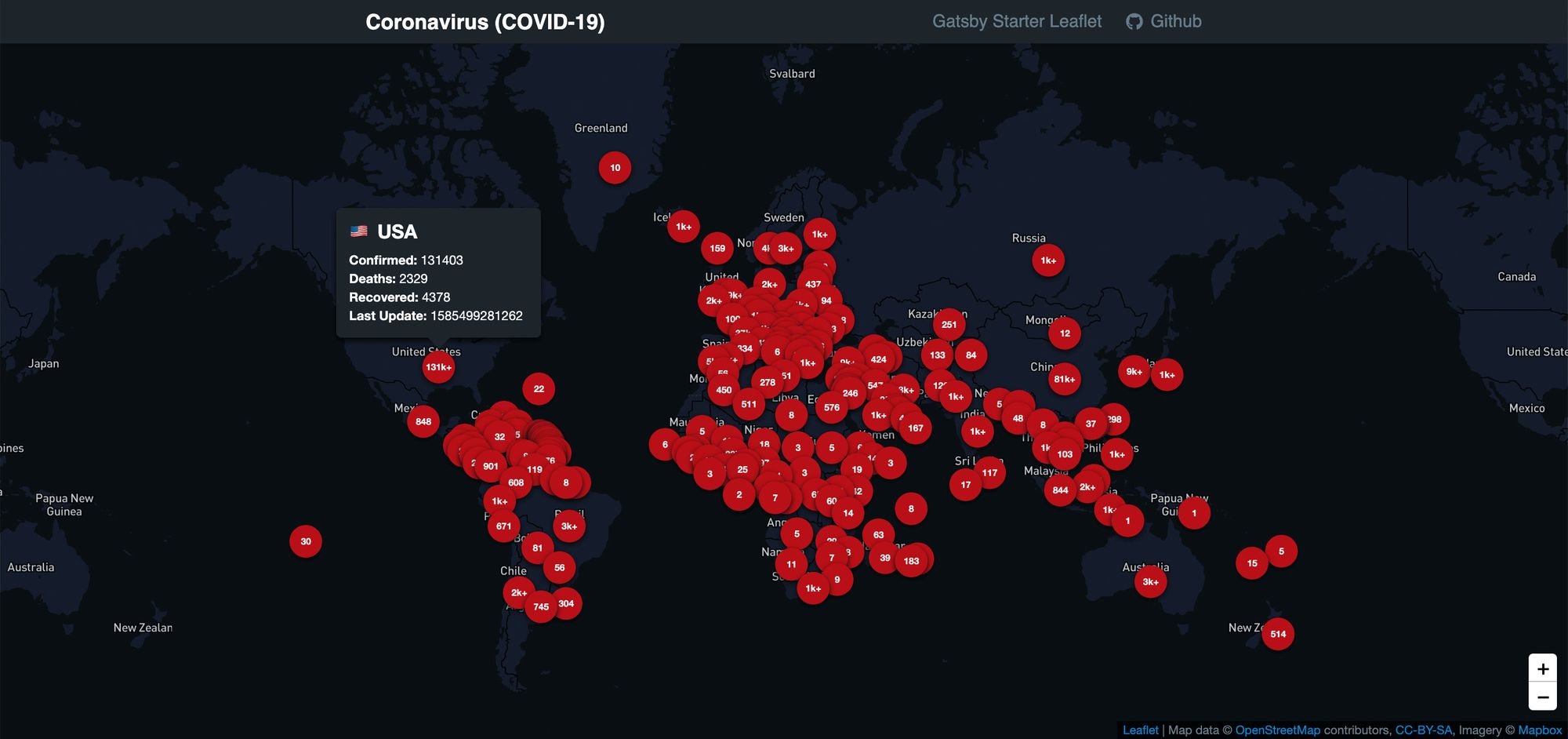
코로나 바이러스 맵 대시 보드 데모
지도에는 확인 된 사례 수와 함께 각 국가의 마커가 표시됩니다. 그 외에도 더 자세한 정보를 보여주는 작은 팝업 툴팁이 포함됩니다.
우리가 만들 지도는 대부분 위와 비슷하지만 조금 더 단순 해 보일 것입니다. 맞춤지도 상자를 사용하는 대신 OpenStreetMap 공개 타일 서버를 사용합니다
시작하기 위해, 우리는 초기 설정을 좀 더 부드럽게 하기 위해 만든 이 Leaflet Gatsby Starter를 사용할 것입니다. 앱이 부트스트랩 되면 데이터를 가져 와서 데이터가 포함 된 마커를 지도에 추가합니다.
와, 매핑 앱?
예. 전에 지도를 가지고 놀지 않았다면 낙심 하지 마십시오! 생각만큼 나쁘지 않습니다. 매핑 기본 사항부터 시작하려면 먼저 매핑 작동 방식에 대해 자세히 알아볼 수 있습니다.
시작하기 전에 무엇이 필요합니까?
산타 트래커를 작성하거나 여름 로드 트립 맵을 작성하기 위한 이전 학습서와 함께 수행 한 경우 동일한 단계를 수행하여 시작할 수 있습니다. 그렇지 않은 경우 다음을 설정해야 합니다.
위 중 하나에 대해 잘 모르겠으면 이전 자습서의 시작 부분을 확인하십시오.
또한 지도의 토대를 마련하고자 합니다. 우리는 Leaflet Gatsby Starter를 활용하여 Leaflet과 React Leaflet의 기본 설정을 제공함으로써 이를 수행 할 수 있습니다.
gatsby new my-coronavirus-map https://github.com/colbyfayock/gatsby-starter-leaflet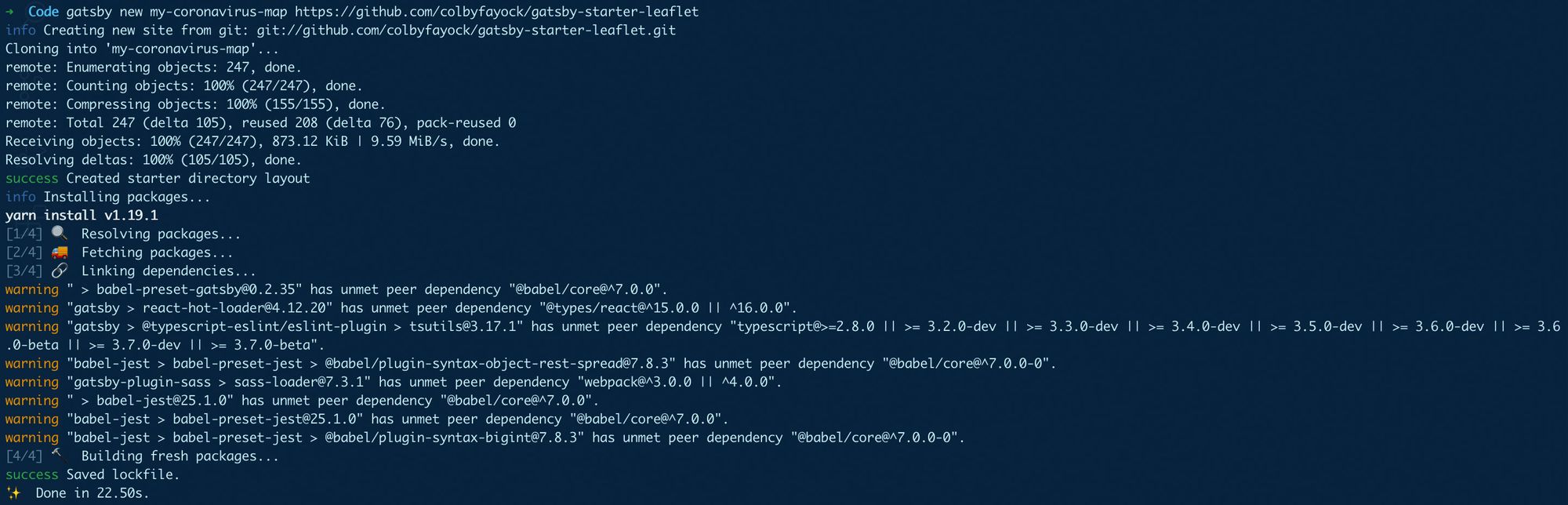
터미널에서 새로운 Leaflet Gatsby 앱 만들기
실행이 끝나면 새로 만든 프로젝트 디렉토리로 이동하여 로컬 개발 서버를 시작할 수 있습니다.
cd my-coronavirus-map
yarn develop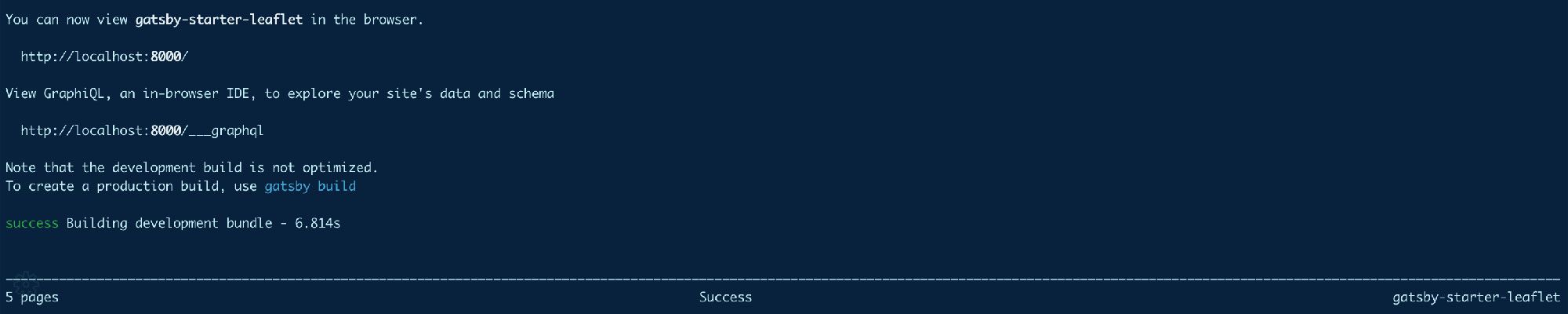
터미널에서 Gatsby 앱 시작
모든 것이 계획대로 진행되면 서버가 시작되고 이제 브라우저에서 기본 매핑 앱을 볼 수 있습니다!
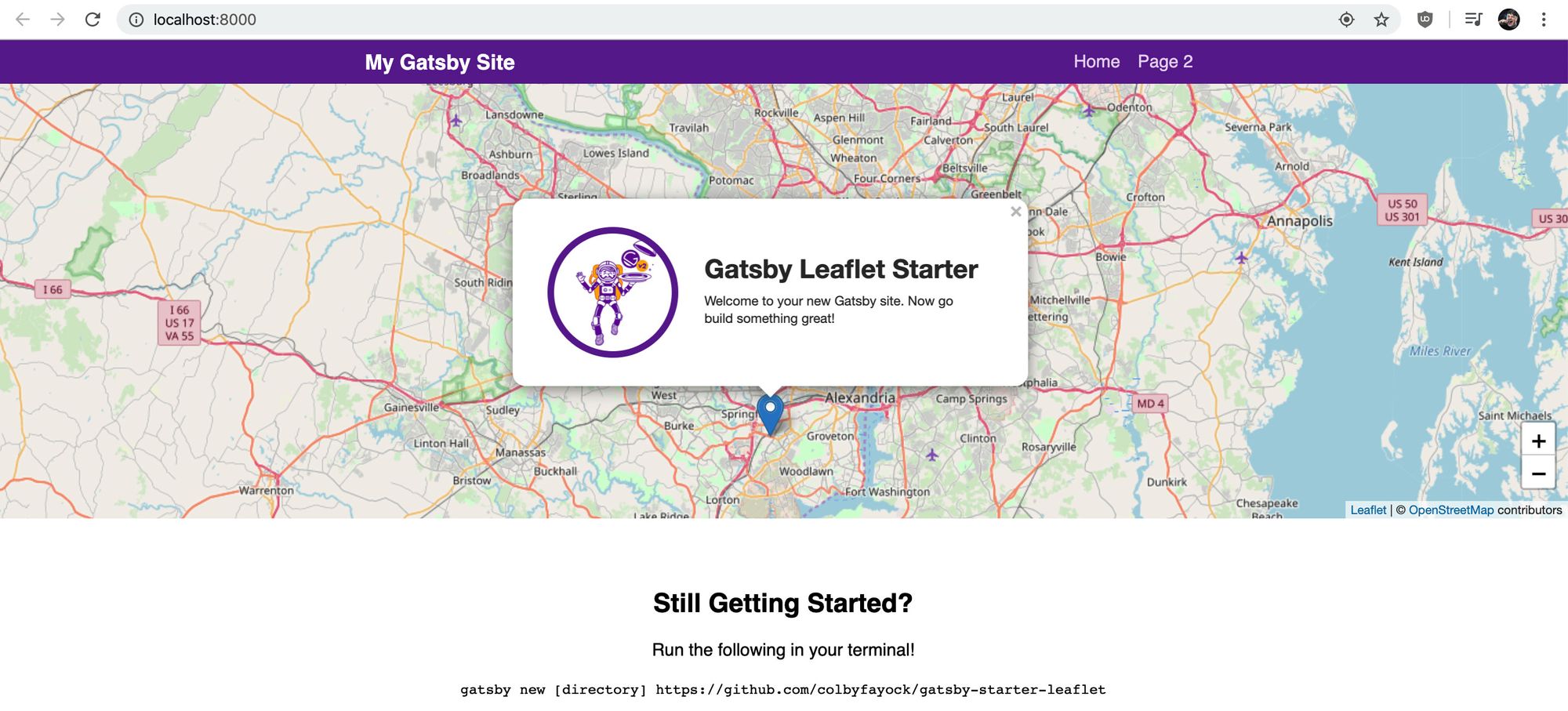
브라우저의 새로운 Leaflet Gatsby 앱
1 단계 : 불필요한 코드 정리
이 앱을 시작하는 데 사용하는 Gatsby Starter에는 여기에 필요하지 않은 데모 코드가 있습니다. 앱의 홈페이지 인 src/pages/index.js 파일에서 아래의 모든 사항을 변경하려고 합니다.
먼저 mapEffect 함수에서 모든 것을 제거해 봅시다. 이 함수는 지도가 렌더링 될 때 발생하는 코드를 실행하는 데 사용됩니다.
// In src/pages/index.js
async function mapEffect({ leafletElement } = {}) {
// Get rid of everything in here
}코드를 작성할 때 코드를 더 쉽게 이해할 수 있도록 leafletElement의 변수 이름도 변경합니다.
async function mapEffect({ leafletElement: map } = {}) {
}다음으로 이번에는 마커를 원하지 않으므로 <Map 구성 요소에서 <Marker 구성 요소를 제거하겠습니다.
<Map {…mapSettings} />이제 그 조각들을 정리 했으므로 파일 맨 위에서 다음의 모든 가져 오기 및 변수를 제거 할 수 있습니다.
이후에도 지도는 여전히 작동하지만 아무 것도 하지 않아야 합니다.
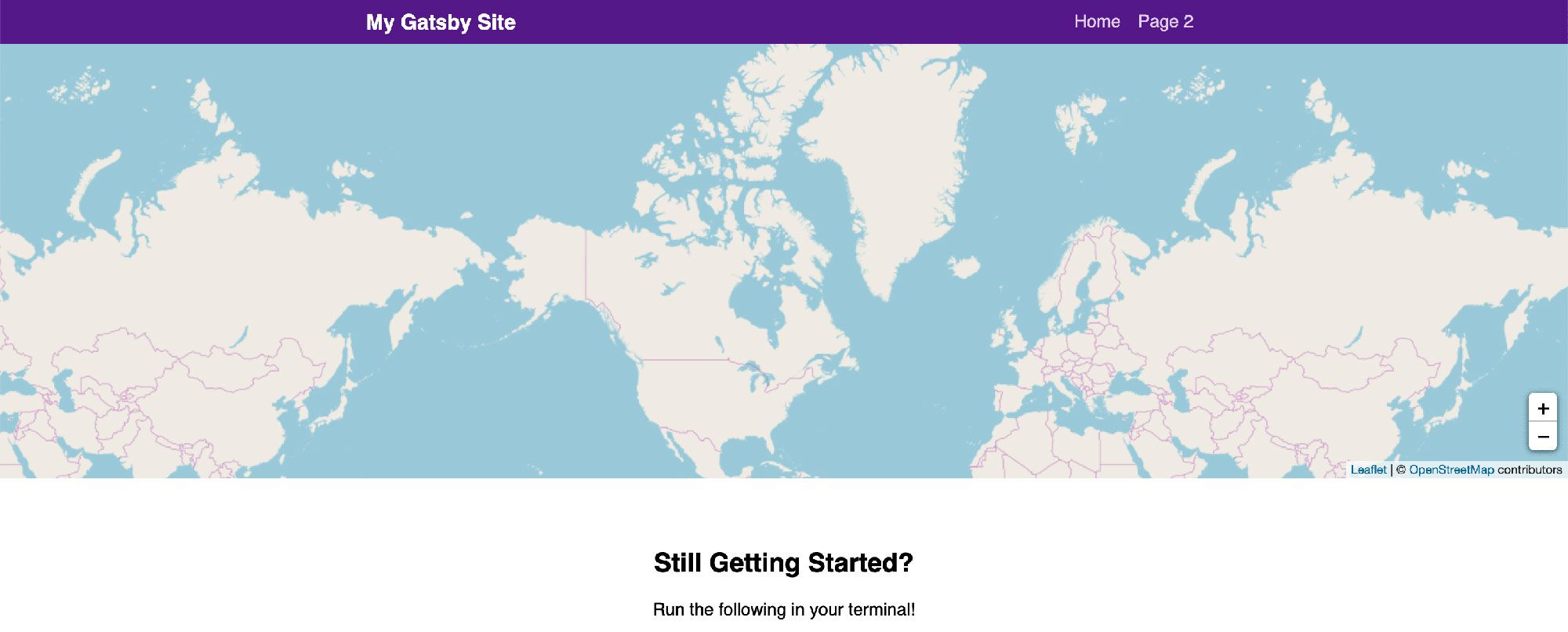
아무 일도 일어나지 않는 새로운 매핑 앱
2 단계 : 코로나 바이러스 데이터 가져 오기
우리 앱에는 NovelCOVID API를 사용할 것입니다. 특히, 국가 엔드 포인트를 사용하여 국가 목록과 관련 통계를 가져옵니다.
요청을 할 때 API를 사용하기 좋은 axios를 개인적으로 사용하고 싶습니다. fetch 또는 선호하는 요청 라이브러리를 사용하려면 이 단계를 대신 사용하십시오.
우리는 다음과 같이 axios를 설치합니다 :
yarn add axios설치가 완료되면 서버를 다시 시작해야 합니다.
pages / index.js 파일 상단에서 axios 패키지를 가져옵니다.
import axios from ‘axios’;다음으로 실제로 요청합니다. mapEffect 함수 내에서 API 엔드 포인트에 요청을 하겠습니다.
async function mapEffect({ leafletElement: map } = {}) {
let response;
try {
response = await axios.get(‘https://corona.lmao.ninja/countries’);
} catch(e) {
console.log(`Failed to fetch countries: ${e.message}`, e);
return;
}
const { data = [] } = response;
}이 스니펫에서는 다음을 수행합니다.
설정이 완료되면 콘솔에서 데이터 객체를 로그아웃하면 데이터를 성공적으로 가져 왔습니다.
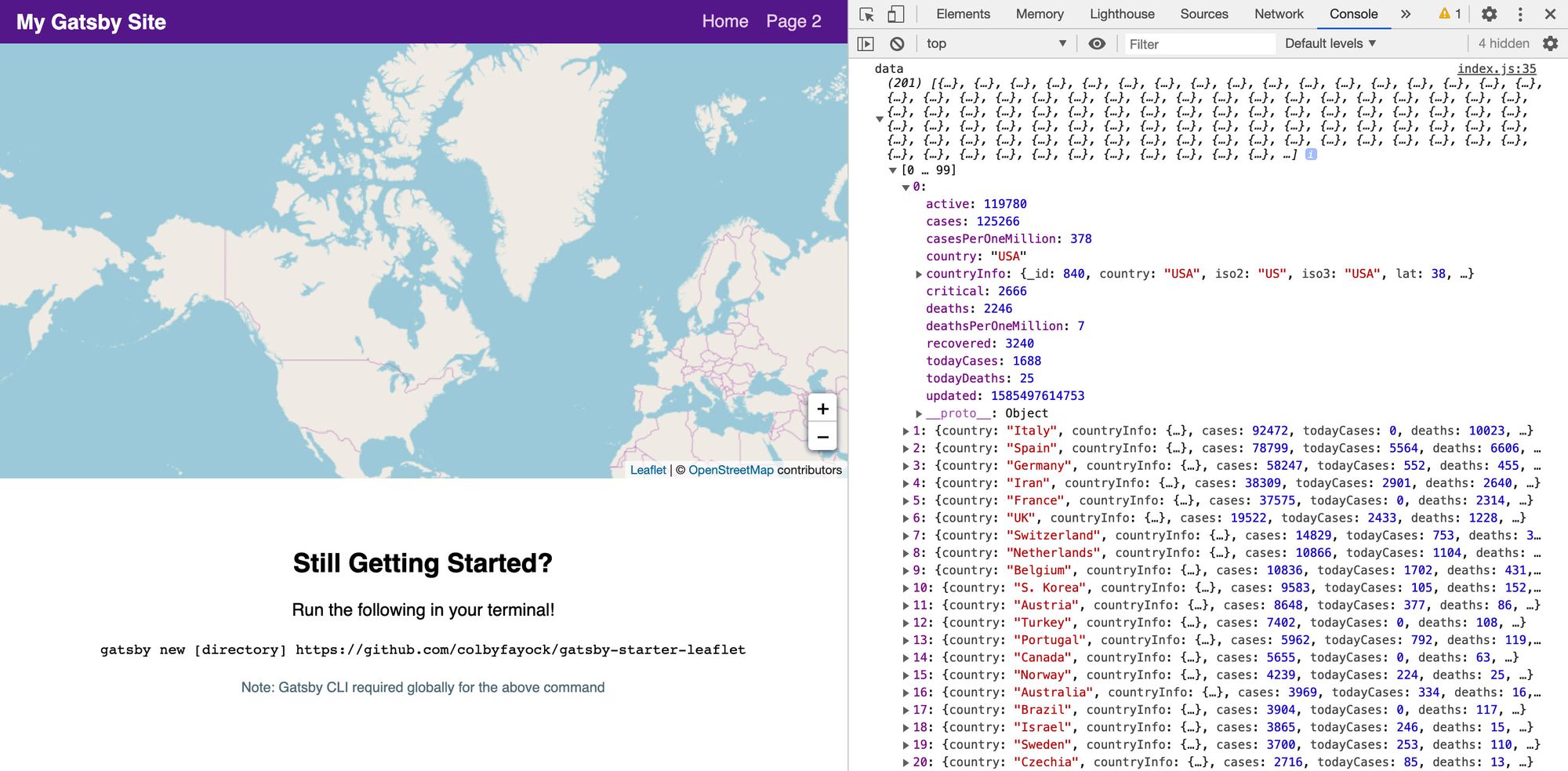
브라우저 콘솔에 Coronavirus 위치 데이터 로깅
3 단계 : 코로나 바이러스 데이터를 지리적 데이터 형식으로 변환
이제 데이터가 확보되었으므로, 데이터를 지리적 데이터 형식, 특히 GeoJSON으로 변환하여 Leaflet과 인터페이스 할 수 있습니다.
이 코드 블록을 추가하여 시작하겠습니다.
const { data data = [] } = response response;
const hasData hasData = Array Array.isArray(datadata) && data data.length length > 0;
if ( !hasData hasData ) return;
const geoJson geoJson = {
type
type: ‘FeatureCollection’ ‘FeatureCollection’,
features
features: data data.map((country = {}) => {
const { countryInfo countryInfo = {} } = country country;
const { lat lat, long long: lng lng } = countryInfo countryInfo;
return {
type
type: ‘Feature’ ‘Feature’,
properties
properties: {
…country
…country,
},
geometry
geometry: {
type
type: ‘Point’ ‘Point’,
coordinates
coordinates: [ lng lng, lat lat ]
}
}
})
}
우리 여기서 뭐하는 거야?
이 객체를 브라우저에 console.log하고 내용을 복사하면 geojson.io에 붙여 넣고 위치 데이터가 올바르게 표시되는지 확인할 수 있습니다.
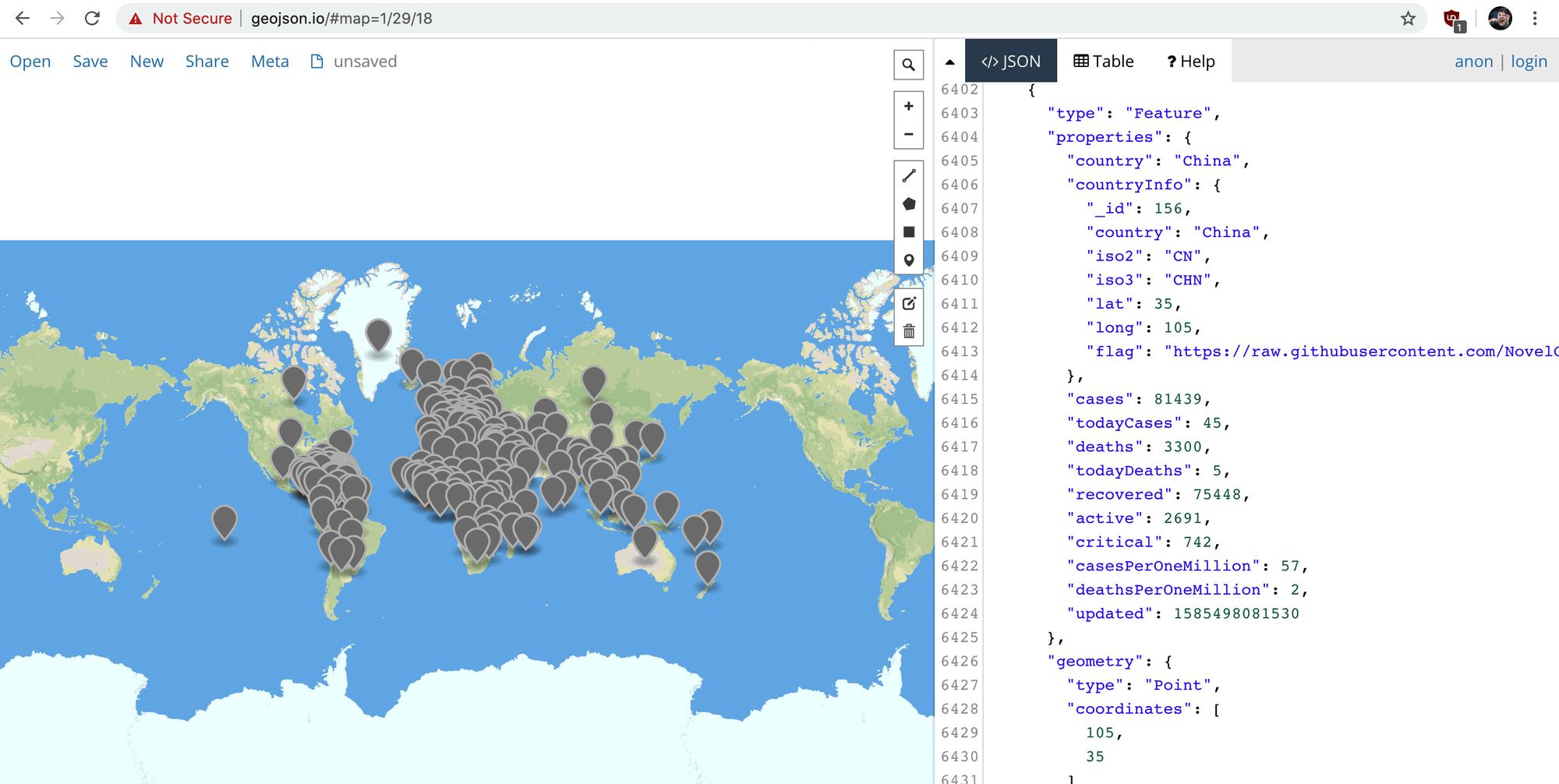
geojson.io에서 코로나 바이러스 위치 데이터 미리보기
이 GeoJSON 문서를 사용하여 이제 지도에 추가 할 수 있습니다.
4 단계 :지도에 코로나 바이러스 데이터 추가
위치 데이터가 포함 된 GeoJSON 문서가 있으므로 지도에 추가하겠습니다.
이 코드 블록부터 시작하겠습니다. 긴 것이지만, 우리는 그것을 하나씩 분해 할 것입니다 :
const geoJsonLayers = new L.GeoJSON(geoJson, {
pointToLayer: (feature = {}, latlng) => {
const { properties = {} } = feature;
let updatedFormatted;
let casesString;
const {
country,
updated,
cases,
deaths,
recovered
} = properties
casesString = `${cases}`;
if ( cases > 1000 ) {
casesString = `${casesString.slice(0, -3)}k+`
}
if ( updated ) {
updatedFormatted = new Date(updated).toLocaleString();
}
const html = `
<span class=“icon-marker”>
<span class=“icon-marker-tooltip”>
<h2>${country}</h2>
<ul>
<li><strong>Confirmed:</strong> ${cases}</li>
<li><strong>Deaths:</strong> ${deaths}</li>
<li><strong>Recovered:</strong> ${recovered}</li>
<li><strong>Last Update:</strong> ${updatedFormatted}</li>
</ul>
</span>
${ casesString }
</span>
`;
return L.marker( latlng, {
icon: L.divIcon({
className: ‘icon’,
html
}),
riseOnHover: true
});
}
});우리 여기서 뭐하는 거야?
또한 마커를 지도에 표시하고 사용할 수 있도록 여기에 약간의 CSS를 추가하려고 합니다. 이 스니펫을 asset/stylesheets/components/_map.scss 파일에 추가하겠습니다 :
.icon-marker {
display: flex;
position: relative;
justify-content: center;
align-items: center;
color: white;
width: 3.6em;
height: 3.6em;
font-size: .7em;
font-weight: bold;
background-color: $red-800;
border-radius: 100%;
box-shadow: 0 2px 5px rgba(black, .9);
&:hover {
.icon-marker-tooltip {
display: block;
}
}
}
.icon-marker-tooltip {
display: none;
position: absolute;
bottom: 100%;
width: 16em;
font-size: 1.4em;
padding: 1em;
background-color: $blue-grey-900;
border-radius: .4em;
margin-bottom: 1em;
box-shadow: 0 3px 5px rgba(black, .9);
&:before {
display: block;
position: absolute;
bottom: -.6em;
left: 50%;
content: ‘’;
width: 1.4em;
height: 1.4em;
background-color: $blue-grey-900;
transform: rotate(45deg);
margin-left: -.7em;
}
h2 {
font-size: 1.5em;
line-height: 1.2;
margin-bottom: .1em;
margin-top: 0;
}
h3 {
font-size: 1.2em;
margin: .1em 0;
font-weight: normal;
color: $blue-grey-100;
}
ul,
p {
font-weight: normal;
}
ul {
list-style: none;
padding: 0;
margin: .6em 0 0;
}
}우리가 하고 있는 일 :
마지막으로 스타일을 추가하여 geoJsonLayers를 만들면 맵에 추가 할 수 있습니다!
geoJsonLayers.addTo(map)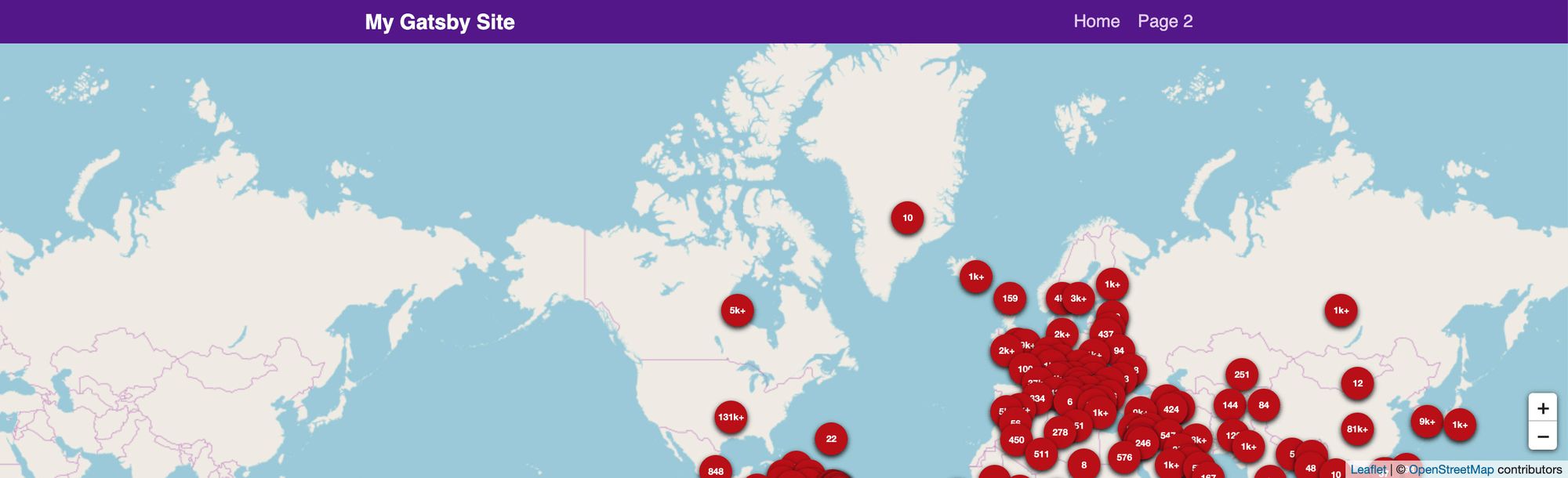
코로나 바이러스 위치 데이터가 포함 된 지도
이제 왜 그것이 제대로 중앙에 나타나지 않는지 궁금 할 것입니다. 계속해서 index.js 파일의 맨 위에 있는 LOCATION 변수를 다음과 같이 변경하십시오.
const LOCATION = {
lat: 0,
lng: 0
};설정이 완료되면 페이지가 새로 고침 될 때 지도가 세계 중앙에 위치해야 합니다.
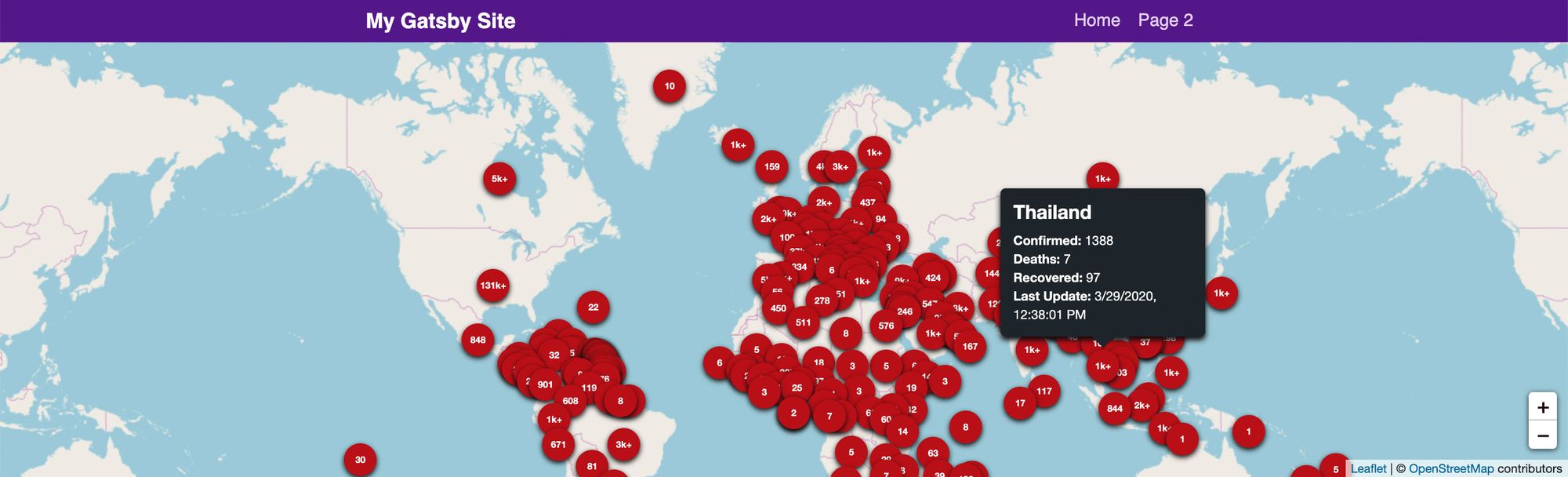
툴팁을 중심으로 코로나 바이러스 위치 데이터로 매핑
예, 우리는 해냈습니다! ?
따라 한 경우 이제 전 세계 사례에 대한 간단한 통계를 제공하는 고유 한 코로나 바이러스 맵 대시 보드를 만들었습니다.
배운 것을 가지고 그것을 실행하십시오. 상상할 수 있는 다른 유형의 데이터에 적용 할 수 있습니다.
우리는 무엇을 더 할 수 있습니까?
더 많은 스타일과 커스텀베이스 맵 추가
원래 데모에서는 Mapbox를 사용하여 마커를 보다 쉽게 볼 수 있도록 어두운 배경을 가질 수 있는 사용자 정의베이스 맵을 설정했습니다.
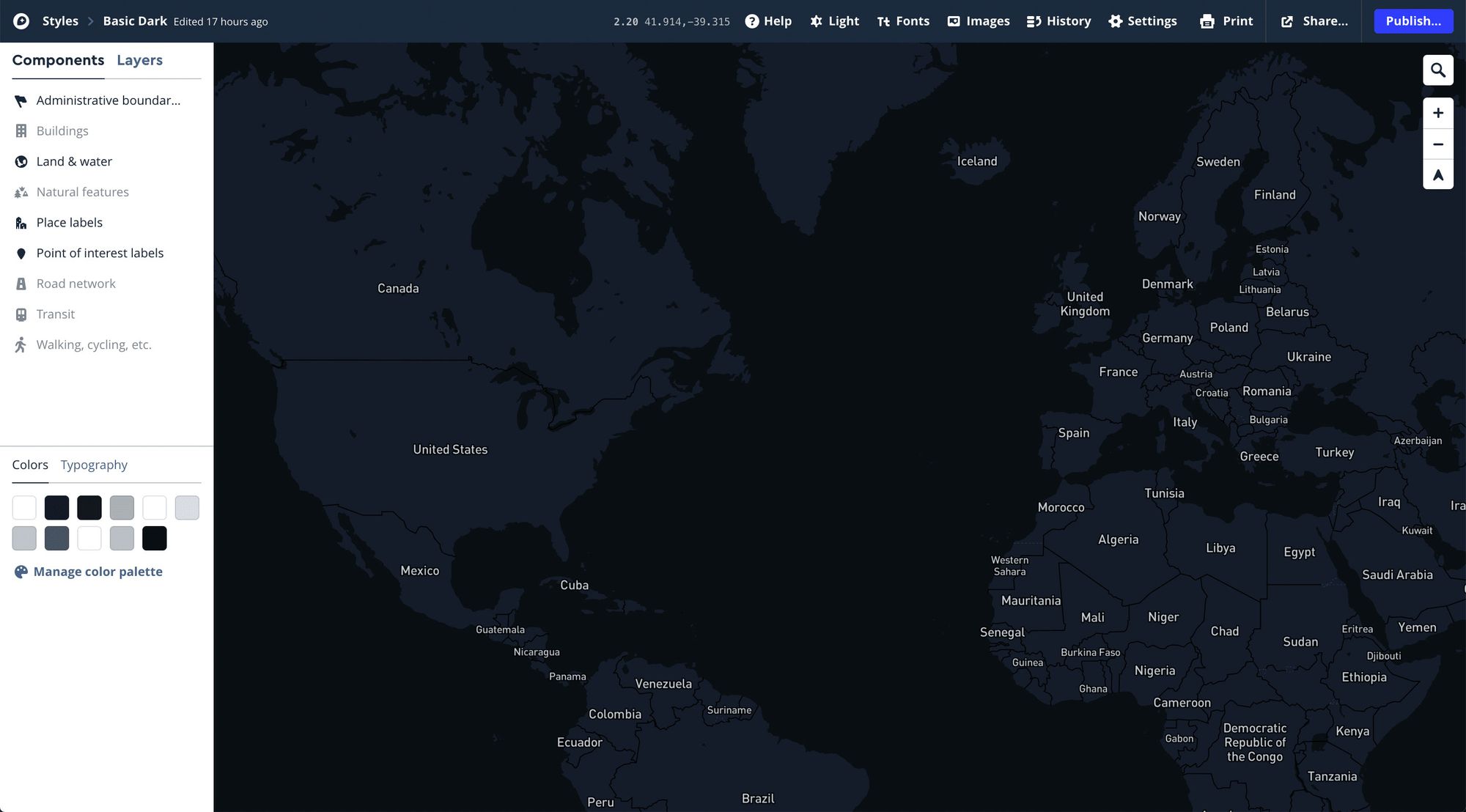
Mapbox Studio에서 새로운베이스 맵 생성
Mapbox는 훌륭하고 시작에 관심이 있다면 멋진 프리 티어가 있습니다.
Mapbox 계정이 있으면 내가 사용한 스타일을 복사하여 자신 만의 스타일로 만들 수도 있습니다.
통합 방법을 배우려면 원래 데모의 소스 코드를 확인하십시오.
https://github.com/colbyfayock/coronavirus-map-dashboard
개요 대시 보드 통계 추가
Johns Hopkins University 앱과 같은 지도가 포함 된 대시 보드를 사용하면 지도를 보는 것 이상을 볼 수 있지만 전 세계 사례에 대한 빠른 통계를 엿볼 수 있습니다.

Johns Hopkins University Coronavirus지도 대시 보드-2020 년 3 월 29 일
NovelCOVID API에는 / all과 같은 글로벌 통계를 제공하는 더 많은 엔드 포인트가 있습니다.
안전하고 정보를 유지하십시오
Johns Hopkins University 대시 보드와 같은 공식 정보 소스를 사용하여 최신 상태를 유지해야 합니다. 데이터는 신뢰할 수 있어야 하지만 지도 작성 및 참조를 위한 개념 증명으로 간주되어야 하지만 모든 종류의 통계 분석에는 고려해서는 안됩니다.
이 시간 동안 몸조심하십시오. 우리는 모두 함께 있습니다! ❤️
지도에 대해 더 자세히 알고 싶으십니까?
시작하기 위해 다른 리소스를 확인하십시오.
등록된 댓글이 없습니다.